Excel表格内容怎么批量添加下划线? excel表格加下划线的技巧
如何在表格中打下划线?我们在制作一些表格时,经常会输入下划线,主要目的是为了让用户填写内容。那你知道在 Excel 表格中应该如何输入下划线吗?今天,小汪老师就来给大伙们分享几个方法!
1、Ctrl + U 下划线
选中空白单元格,然后点击「开始」-「字体」-「下划线」,随后,我们只需按空格就能够添加下划线了。当然,你也可以使用快捷键「Ctrl + U」添加下划线。

2、Shift + -(减号)
我们还可以使用快捷键「Shfit + -」添加下划线。

3、边框线
比较常用的方法,我们可以直接给单元格添加一个“下框线”当作下划线。

4、批量加下划线
如果,你有许多单元格需要添加下划线,可以先将单元格拉宽一点,然后选中这些单元格,右键-「设置单元格格式」-「数字」-「自定义」,在类型下输入“@*_”,确定即可。

5、一个单元格中多个下划线
如果,你的一个单元格中有多处需要添加下划线,可以试试用“查找和替换”方法来解决。
先用空格留出位置,然后选中单元格,使用快捷键「Ctrl + H」,在「查找内容」中输入“ ”空格,在「替换为」中输入“_”(Shift + -) 下划线,最后点击「全部替换」即可。

本文来自微信公众号:Word 联盟 (ID:Wordlm123),作者:汪汪琪
以上就是excel表格加下划线的技巧,希望大家喜欢,请继续关注脚本之家。
相关推荐:
相关文章
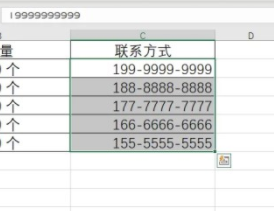
Excel2021怎么批量给手机号添加横线?Excel2021手机号批量添加分割横线
常见的手机号码中会有分割横线,那么Excel2021怎么批量给手机号添加横线?这篇文章主要介绍了Excel2021手机号批量添加分割横线方法,需要的朋友可以参考下2022-10-11
Excel如何快速实现一列数字前批量加文字 Excel一列数字前批量加文字方
有时需要给表格中的某一列数字前面都加上一个文字内容,怎么批量实现呢?下面教大家Excel一列数字前批量加文字方法,有需要的朋友一起来了解一下吧2022-09-13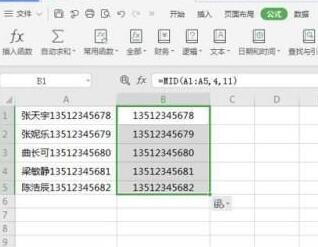
怎么提取Excel单元格中的部分内容?Excel批量提取单元格中部分内容的方
文字放在一个单元格了,怎么批量提取Excel单元格中的部分内容呢?这篇文章主要介绍了Excel批量提取单元格中部分内容的方法,需要的朋友可以参考下2022-08-01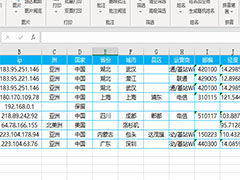
如何批量查询ip地址归属地等信息? excel批量查询ip地址的技巧
如何批量查询ip地址归属地等信息?excel表格中的ip地址,想要批量查询归属地信息,该怎么操作呢?下面我们就来看看excel批量查询ip地址的技巧2022-07-20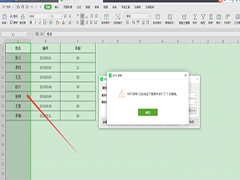
Excel怎么批量删除电子表格中不同的文字 Excel快速替换不规则字段方法
想要快速替换掉表格里不规则的字段,但是既然想批量完成操作,就一定要找到某个规律,然后将不规则字段用星号进行替换,具体应该如何操作替换呢2022-07-17
Excel2021如何设置相同的列宽?Excel2021批量设置相同列宽的教程
列宽的大小不一致?Excel2021怎么设置一样的列宽?这篇文章主要介绍了Excel2021设置相同列宽的方法,需要的朋友可以参考下2022-07-04
Excel怎么批量去除特殊字符?Excel批量去除特殊字符方法
单元格内有一些特殊字符想要删除,一个个删太耽误工作,那么Excel怎么批量去除特殊字符?这篇文章主要介绍了Excel批量去除特殊字符方法,需要的朋友可以参考下2022-06-20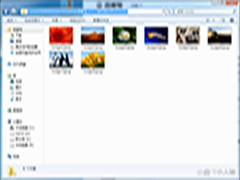 如何批量快速导出 Excel 中的所有图片文件?可别小看这技能,经常需要做报价的小伙伴们掌握后可大大省事省时2022-06-07
如何批量快速导出 Excel 中的所有图片文件?可别小看这技能,经常需要做报价的小伙伴们掌握后可大大省事省时2022-06-07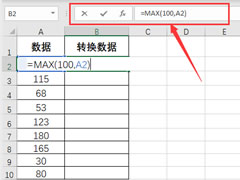
excel怎么批量替换单元格数字?Excel替换公式使用方法介绍
这篇文章主要介绍了excel怎么批量替换单元格数字?Excel替换公式使用方法介绍的相关资料,需要的朋友可以参考下本文详细内容介绍2022-05-31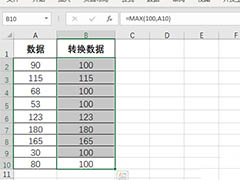
Excel小于100的数怎么批量替换成100? Excel公式替换数据的技巧
Excel小于100的数怎么批量替换成100?excel表格中的数据很多小于100,想要将小于100的数据替换成100,该怎么操作呢?下面我们就来看看Excel公式替换数据的技巧2022-05-30



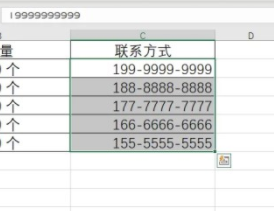

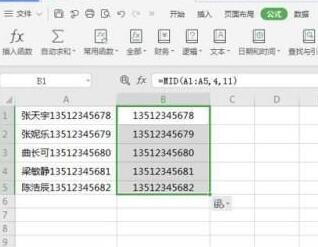
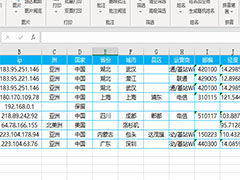
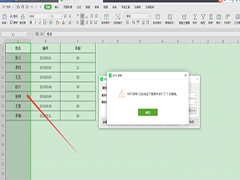


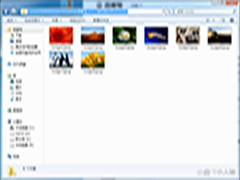
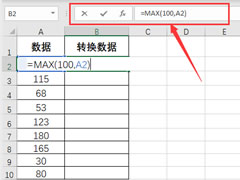
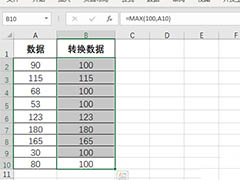
最新评论